在使用正版CAD制圖軟件——浩辰CAD建筑軟件繪制建筑圖紙的過程中,在進行CAD日照分析的過程中一般情況下需要導入建筑,有些CAD制圖初學入門者不知道該如何導入建筑呢?那么接下來的CAD日照分析教程就讓小編來給大家介紹一下正版CAD制圖軟件——浩辰CAD建筑軟件中導入建筑命令的CAD制圖初學入門技巧吧!
CAD日照分析教程:導入建筑命令
導入建筑命令功能是把已在浩辰建筑中生成的組合三維模型導入為日照模型,不必重新創建。
其中的窗已經由建筑門窗自動轉換為日照窗,并按照日照窗要求加以編號。
首先打開浩辰CAD建筑軟件,然后依次點擊日照分析→導入建筑(DRJZ),點取菜單命令后,顯示對話框如圖所示:
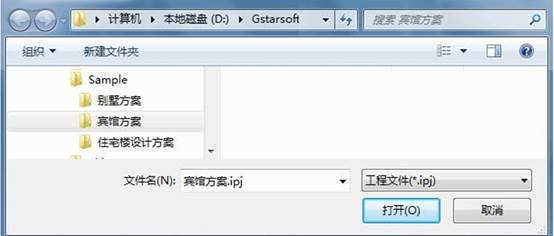
在當前工程文件夾下選擇三維組合的工程文件*.ipj,獲得三維數據,單擊“打開”,顯示導入建筑模型構件選擇對話框如下:

以上就是小編給大家整理的CAD日照分析教程,主要給大家介紹了在正版CAD制圖軟件——浩辰CAD建筑軟件中重排編號命令的相關使用技巧,想要系統學習建筑CAD繪圖的CAD制圖初學入門者趕緊到浩辰官網CAD下載中心免費安裝正版CAD建筑軟件來跟著小編一起操作吧!

2020-12-02

2020-12-01
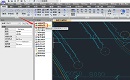
2020-12-01

2020-12-01
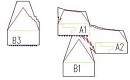
2020-12-01

2020-12-01

2020-11-30

2020-11-30
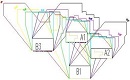
2020-11-30

2020-11-30

2020-11-30
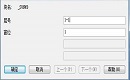
2020-11-27
